Nws tsis yooj yim kom muaj ib daim duab thaij ib qho chaw raws nraim li qhov xav tau. Muaj qee qhov tshwj xeeb, xws li cov duab thaij duab thaij hauv lub studio, qhov chaw teeb pom kev zoo, keeb kwm yav dhau, lub koob yees duab tso, thiab txawm tias poses tau tswj hwm zoo. Ua tsaug, muaj ntau cov duab kho kom raug cov kev pab cuam thiab mobile apps ntim nrog cov cuab yeej los pab koj txhim kho koj cov duab.
Cov no yog cov kev txawj kho duab saum toj kawg nkaus / cov txuj ci kawm:
- Cropping and Rule of Thirds
- Thov kho cov khaubncaws sab nraud povtseg thiab npog qhov ncauj
- kho xim thiab saturation
- Ntxhais
Cov txiaj ntsig zoo tshaj plaws yuav los ntawm desktop / laptop software (xws li Adobe Photoshop CS / Elements thiab lwm txoj hauv kev rau Photoshop), txawm hais tias qee qhov mobile apps rau Android / iOS kuj muaj peev xwm heev. Ua ntej koj pib, nco ntsoov ua haujlwm ntawm cov ntawv luam ntawm cov duab thiab tsis yog tus thawj. Koj tsis xav ua yuam kev thiab/lossis tas mus li sau/poob cov ntaub ntawv qub!
Kev cog qoob loo thiab txoj cai thib peb
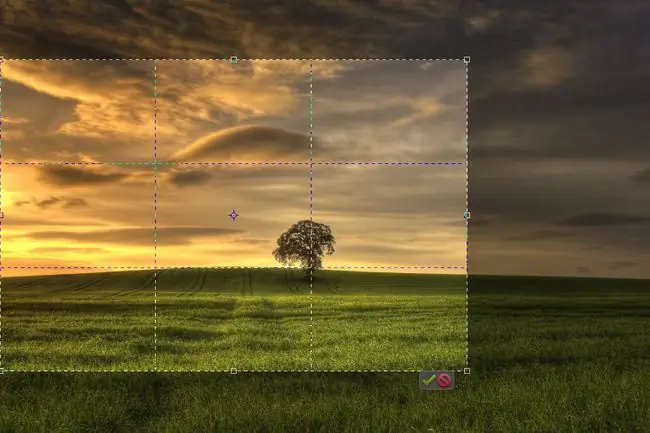
Tshwj tsis yog tias koj tab tom npaj tshwj xeeb thiab ntes cov kev txhaj tshuaj zoo tshaj plaws txhua lub sijhawm, muaj lub sijhawm zoo uas ntau ntawm koj cov duab tuaj yeem txhim kho los ntawm qee qhov kev cog qoob loo. Txawm hais tias suav hais tias yog ib qho txuj ci tsim duab yooj yim, kev siv cov cuab yeej qoob loo yog ib txoj hauv kev zoo tshaj plaws los coj cov neeg saib xyuas qhov chaw koj xav mus.
Kev sau ib daim duab cuam tshuam nrog tshem tawm qhov tsis xav tau (feem ntau sab nraud) ntawm daim duab. Nws yog qhov ceev thiab yooj yim ua, thiab cov txiaj ntsig tuaj yeem hloov cov duab zoo rau hauv cov kws tshaj lij. Xav txog:
- qoob loo txhawm rau txhim kho kev sib xyaw / tsom: Yog tias koj cov ntsiab lus xav tias me me thiab / lossis poob hauv daim duab, qoob loo kom nws ua rau tus ncej - ntau yam, tsawg dua keeb kwm yav dhau. Los yog koj yuav xav "zoom-hauv" ntawm ib feem ntawm qhov kev kawm. Txawm li cas los xij, qhov kev hloov pauv ntawm qhov kev xav yuav pab txhawb thiab tsim kom muaj kev txaus siab rau cov neeg saib.
- qoob loo kom tshem tawm cov ntsiab lus: Cov ntsiab lus cuam tshuam tuaj yeem ua rau cov duab ntxoov ntxoo, cov khoom khib nyiab, cov khoom tsis sib xws / cov neeg txawv txawv, ntau keeb kwm yav dhau, tsis siv / khoob / qhov chaw tsis txaus siab, lossis lwm yam uas intrudes los yog tsis pab rau tus ntsuj plig ntawm daim duab. Kev cog qoob loo yog qhov kho tau yooj yim, tshwj xeeb tshaj yog tias muaj kev cuam tshuam ntawm cov npoo ntawm daim duab.
- Crop los hloov kev taw qhia / thav duab: Thaum thaij duab tam sim no, peb yuav hnov qab tuav lub koob yees duab hauv txoj kev uas ua kom tiav cov ntsiab lus (piv txwv li ntsug rau qhov siab siab / cov khoom, kab rov tav rau dav scenes / khoom). Koj tuaj yeem siv cov qoob loo kab rov tav rau cov duab ntsug lossis cov kab ntsug ntsug rau cov duab kab rov tav txhawm rau hloov qhov kev xav thiab tsim kom muaj zog dua.
- qoob loo hloov pauv qhov piv: Lub koob yees duab tuaj yeem tua hauv qhov sib txawv ntawm qhov sib txawv, uas muaj qhov sib txawv ntawm tus neeg pom hauv daim duab (xws li 4: 3 nam daim duab piv yog txawv ntawm ib txheej rau 5: 4 lossis 1: 1). Kev cog qoob loo rau nam piv kuj tseem ceeb heev thaum ib tus xav luam cov duab ntawm qhov loj me kom haum rau tus ncej.
Ib qho ntawm cov ntsiab lus uas tau hnov hauv kev yees duab yog Txoj Cai Thib Peb, uas cuam tshuam nrog kev sib sau. Xav txog Txoj Cai Thib Peb zoo li superimposing 3x3 daim phiaj (piv txwv li tic-tac-toe kab) nyob rau sab saum toj ntawm cov duab - ntau lub koob yees duab digital thiab software kho cov kev pab cuam muaj qhov no ua tus qauv. Cov kev tshawb fawb tau pom tias, thaum saib ib daim duab, peb ob lub qhov muag yuav gravitate mus rau cov ntsiab lus sib tshuam ntawm daim phiaj. Txawm li cas los xij, ntau ntawm peb feem ntau coj cov duab nrog cov ntsiab lus tuag qhov chaw nyob hauv tus ncej.
Los ntawm kev ua kom Txoj Cai Thib Peb overlay, koj tuaj yeem kho cov qoob loo kom cov ntsiab lus / cov ntsiab lus tau txhob txwm muab tso rau hauv kab thiab / lossis ntawm cov ntsiab lus sib tshuam.
Piv txwv li, hauv kev yees duab toj roob hauv pes, tej zaum koj yuav xav txiav cov duab kom lub qab ntug lossis pem hauv ntej tau teeb tsa raws li ib qho ntawm kab kab rov tav. Rau portraits, tej zaum koj yuav xav tso lub taub hau lossis lub qhov muag ntawm qhov chaw sib tshuam.
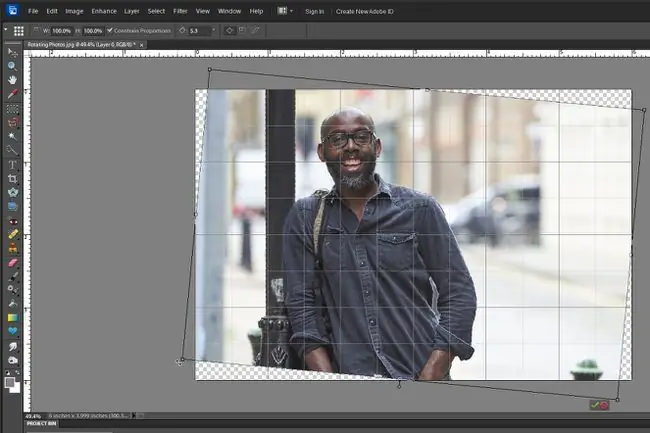
Kev hloov cov duab yog lwm qhov yooj yim, yooj yim, tseem ceeb heev rau kev siv thaum kho cov duab. Xav txog thaum koj pom cov duab thav ntawv lossis cov rhawv ntab ntab dai rau ntawm phab ntsa. Los yog ib lub rooj uas tsis sib xws uas txav me ntsis thaum twg ib tug leans rau nws. Txaus ntshai heev, txoj cai? Nws nyuaj rau ntau tus tsis tuaj yeem kho cov teeb meem no thaum paub txog lawv.
Lub tswv yim tib yam tseem cuam tshuam txog kev yees duab - kev txhaj tshuaj yuav tsis ua raws li qhov xav tau, txawm tias thaum siv lub koob yees duab. Tig ib daim duab tsuas yog txaus tuaj yeem teeb pom qhov tseeb thiab tshem tawm cov kev cuam tshuam subliminal. Tsuas yog tsis txhob hnov qab qoob loo ib zaug ntxiv (rau framing) tom qab tig. Xav txog:
- Landscapes: Tig cov duab kom lub qab ntug yog kab rov tav los ntawm qhov kawg mus rau qhov kawg (ntau tus duab kho tuaj yeem hla cov kab sib chaws los pab qhov tseeb). Qhov no nthuav tawm qhov huv si, sib luag, thiab ua haujlwm zoo dua. Nco ntsoov tias koj tsis txhob yuam kev cov toj roob hauv pes (xws li cov toj roob hauv pes lossis hav, roob toj siab) rau lub qab ntug (qhov twg lub ntuj ntsib lub ntiaj teb lossis hiav txwv).
- Portraits: Piv txwv tias ib tug neeg sawv ntsug ntawm qhov chaw ntsug (xws li phab ntsa, qhov rooj, lub tsev, tsob ntoo, ncej, thiab lwm yam), tig daim duab kom cov khoom yog ntsug. Ib qho kev zam yuav yog tias cov khoom tsis yog ntsug hauv lub neej tiag tiag - tsuas yog siv lwm yam hauv daim duab rau kev sib dhos ntsug.
Ntxiv kab sib chaws (xws li click Saib hauv Photoshop's menu bar, tom qab ntawd select Daim phiaj) tuaj yeem pab tau zoo nrog kev sib raug zoo.
Tab sis paub tias cov duab tsis tas yuav tsum tau tig kom cov ntsiab lus zoo sib xws vertically lossis horizontally. Qee zaum, tej zaum koj yuav xav tig cov duab (thiab tom qab ntawd qoob loo) kom lawv muaj tswv yim, tsis xav txog qaij!
Thov kho cov txheej txheem thiab daim npog qhov ncauj
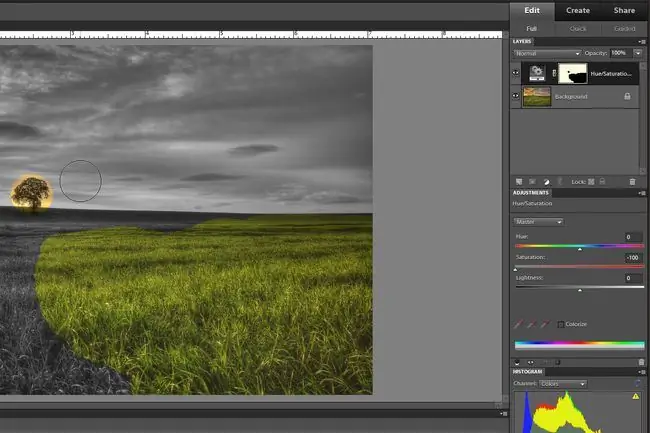
Yog tias koj xav kho cov qib zoo (tus nqi tonal), ci ntsa iab / sib piv, xim / saturation, thiab ntau dua hauv txoj kev tsis muaj kev puas tsuaj (piv txwv li kev hloov kho yam tsis muaj kev cuam tshuam rau cov duab qub), thov txheej txheej hloov kho (s) yog txoj kev mus. Xav txog kev hloov cov khaubncaws sab nraud povtseg xws li nyiaj siv ua haujlwm projector transparencies; koj tuaj yeem sau / xim rau lawv ntau npaum li koj nyiam hloov qhov koj pom, tab sis txhua yam hauv qab tseem tsis tau kov. Nov yog yuav ua li cas los tsim cov txheej txheem hloov kho siv Photoshop CS/Elements:
- Nias ' D' txhawm rau rov pib xim pem hauv ntej / tom qab xim.
- Click Layer ntawm cov ntawv qhia zaub mov.
- Xaiv Txhim Kho Txheej Tshiab.
- Xaiv hom txheej xav tau.
- Click OK (los yog ntaus Enter tus yuam sij).
Thaum koj xaiv cov txheej txheem hloov kho, Txhim Kho Vaj Huam Sib Luag (feem ntau tshwm hauv qab Layers Vaj Huam Sib Luag) muaj cov kev tswj kom tsim nyog. Cov kev hloov pauv tau tshwm sim tam sim ntawd. Yog tias koj xav pom ua ntej / tom qab, tsuas yog toggle qhov kev hloov kho qhov pom kev pom (qhov muag icon). Koj tuaj yeem muaj ntau qhov kev hloov kho nyob rau tib lub sijhawm, los sib piv (piv txwv li pom yog tias koj nyiam dub thiab dawb vs. sepia tones) thiab/lossis muab cov teebmeem.
Txhua txheej hloov kho los nrog nws tus kheej lub npog ntsej muag (sawv cev los ntawm lub thawv dawb ntawm lub npe hloov kho lub npe). Lub npog ntsej muag tswj qhov pom ntawm qhov xaiv ntawm qhov kev hloov kho ntawd - thaj chaw dawb pom, dub tau muab zais.
Cia hais tias koj muaj daim duab koj xav ua dub thiab dawb tsuas yog txhua yam ntsuab. Koj yuav xaiv Hue/Saturation thaum tsim cov txheej txheem hloov, txav mus rau Saturation slider bar tag nrho txoj kev mus rau sab laug (-100), thiab tom qab ntawd siv lub Txhuam Txhuamtxhawm rau txhawm rau hla thaj chaw ntsuab (koj tuaj yeem nkaum / tshem tawm cov txheej txheem hloov mus saib cov xim koj tab tom nrhiav). Tshaj-brushed qee pixels? Tsuas yog siv lub cuab yeej tshem tawm los "luag" cov txhuam txhuam dub. Lub npog ntsej muag lub thawv dawb yuav cuam tshuam koj cov kev hloov kho thiab qhia qhov pom thiab tsis pom.
Yog tias koj ua tiav nrog lossis tsis nyiam txheej txheej, tsuas yog rho tawm! Daim duab qub tseem tsis raug mob.
Kho Xim thiab Saturation
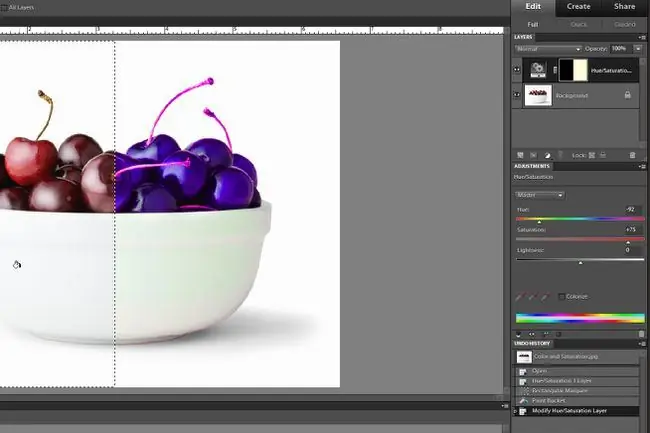
Cov koob yees duab digital niaj hnub muaj peev xwm heev, tab sis qee zaum (xws li vim teeb pom kev zoo / ib puag ncig, txoj kev sensor ua cov ntaub ntawv, thiab lwm yam) xim hauv cov duab tuaj yeem tawm me ntsis. Ib txoj hauv kev sai qhia yog saib ntawm:
- Tib neeg lub ntsej muag thiab / lossis tawv nqaij
- Ib yam hauv daim duab koj paub yuav tsum yog xim dawb (xws li lub tsho, huab)
Qhov kub ntawm lub teeb (xws li cua txias los ntawm lub ntuj xiav, sov dua thaum lub hnub tuaj / hnub poob, drab dawb hauv qab cov qij fluorescent, thiab lwm yam) thaum tua tuaj yeem cuam tshuam rau cov tawv nqaij thiab cov xim dawb nrog cov xim cam. Ua tsaug, cov tweaks me me - tshwj xeeb nrog cov txheej txheem hloov kho tau hais tseg - tuaj yeem kho cov xim.
Ntau qhov kev kho duab duab (thiab qee cov apps) muab qhov Auto Xim Khofeature, uas feem ntau ua haujlwm zoo (tab sis tsis yog ib txwm zoo kawg nkaus). Txwv tsis pub, cov xim tuaj yeem hloov kho manually los ntawm kev kho:
- Levels (RGB channels thiab histogram nrog kev xaiv rau nws pib-kho)
- Hue/saturation (RGBCMY channels)
- Cov duab thaij duab (piv txwv li ua kom sov, txias, thiab lwm yam), rau npe ob peb.
Cov lus hais saum toj no muaj xws li Photoshop CS / Cov txheej txheem hloov kho, uas muaj kev tswj xyuas ntau dua li tshem tawm cov xim casts thiab txhim kho saturation.
Txhawm rau kom muaj kev sib npaug thiab kev yees duab, saib xyuas kom tsis txhob dhau- lossis qis dua cov duab - lossis tsawg kawg cov xim uas yuav tsum nyob twj ywm ntau dua. Txawm li cas los xij, koj tuaj yeem hloov kho los xaiv thaj chaw ntawm cov duab (xws li nrog cov txheej txheem saum toj no) kom saturate cov xim tshwj xeeb rau me ntsis ntawm kev muaj tswv yim ua yeeb yam. Tsuas yog tsis txhob hnov qab txog kev kho qhov ci, qhov sib piv, qhov tseem ceeb, thiab cov duab ntxoov ntxoo, vim cov no tuaj yeem pab nrog qhov tob thiab sib cais ntawm cov xim kom ua rau cov duab pop!
Ntxhais
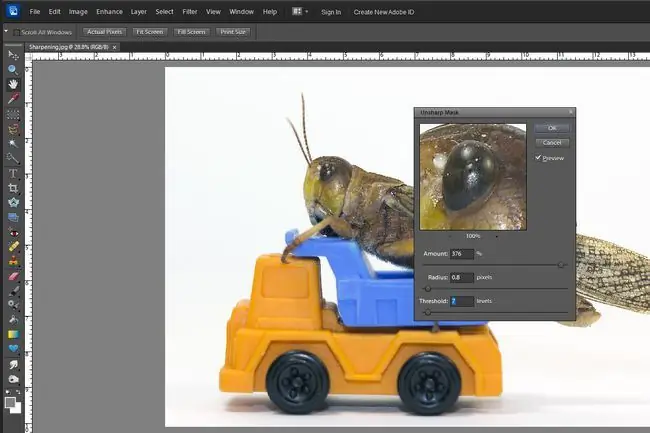
Ntxhais yuav tsum ib txwm yog kauj ruam kawg hauv cov txheej txheem kho duab. Cov nyhuv yog raws nraim li nws suab - sharpening refines npoo thiab me me cov ntsiab lus, uas yuav pab txhim kho tag nrho cov contrast thiab ua kom cov duab tshwm ntau txawv. Cov nyhuv tau hais ntxiv yog tias daim duab muaj qhov muag muag thiab/lossis qhov muag plooj.
Ntau cov duab kho kom zoo nkauj thiab cov apps muaj qhov Auto Sharpen feature thiab / lossis sliders, uas tso cai rau cov neeg siv los kho tus nqi sharpening siv rau tag nrho cov duab. Kuj tseem muaj cov cuab yeej ntse ntse (zoo ib yam li siv txhuam hniav) uas tso cai rau koj ua kom ntse tsuas yog xaiv thaj chaw hauv daim duab.
Tab sis kom qhov tseeb thiab tswj tau ntau dua, koj tuaj yeem siv Unsharp Mask (txawm tias nws suab zoo li cas, nws ua kom ntse) feature hauv Photoshop CS / Elements:
- Click Enhance ntawm lub tshuab raj.
- Select Unsharp Mask. Lub vaj huam sib luag yuav tshwm sim, uas qhia txog qhov zoomed-hauv ntawm daim duab (uas koj tuaj yeem txav mus los kom pom cov ntsiab lus kom pom tseeb) thiab peb cov sliders los kho cov ntse.
- Tsim lub Radius Slider (qhov no tswj qhov dav ntawm cov kab ntse, siab dua txhais tau tias muaj txiaj ntsig) rau 0.7 pixels (qhov twg ntawm 0.4 thiab 1.0 yog qhov chaw zoo pib).
- Tsim lub Threshold Slider (qhov no tswj cov npoo yuav txiav txim siab li cas los ntawm kev txiav txim seb qhov sib txawv ntawm ob pixels yuav tsum ua li cas rau kev ua kom pom tseeb, qis dua txhais tau tias ntau thaj chaw / cov ntsiab lus yog sharpened) mus txog 7 qib (qhov twg ntawm 1 thiab 16 yog qhov chaw zoo pib).
- Tsim tus Amount Slider (qhov no tswj qhov sib piv ntxiv rau cov npoo, cov txiaj ntsig siab dua txhais tau tias ua kom pom tseeb) rau 100 feem pua (qhov twg ntawm 50 thiab 400 yog qhov chaw zoo pib).
- Nudge cov sliders me ntsis thaum saib tag nrho cov duab kom pom qhov zoo ntawm cov ntse ntse (piv txwv li suits nyiam yam tsis muaj overdoing nws).
Nco ntsoov saib cov duab ntawm 100% qhov loj ntawm lub vijtsam kom cov teebmeem ua kom pom tau yooj yim dua rau kev ntsuas (cov pixels tau sawv cev qhov tseeb tshaj plaws). Kawm thaj chaw uas muaj ntau dua thiab/lossis cov ntsiab lus zoo dua yuav pab tau.
Nco ntsoov tias ntau tsis zoo ib txwm - kev ua kom ntse ntau dhau yuav ntxiv cov suab nrov tsis xav tau, halos, thiab / lossis cov kab tsis zoo. Kev ntse ntse yog ib qho txuj ci, yog li xyaum ntau zaus!






